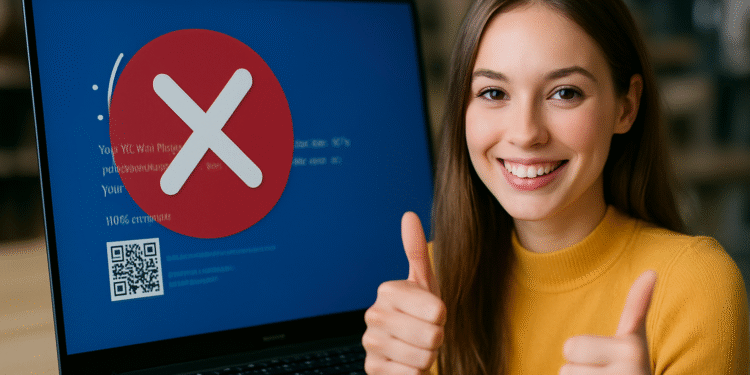Windows 11 セーフモード: バグを回避するための 3 つの簡単な手順 😱🔧
これまでWindows 11の24H2バージョンにはいくつかの問題がありましたが、その多くはすでに修正されていますが、 煩わしいバグや問題が頻繁に発生する 一部のユーザー向け。
バージョン25H2の登場により Windows 10のサポート終了が迫っていることは非常に重要です あらゆる種類の挫折を避けるために予防措置を講じるいくつかのケースで報告されている恐ろしい黒い画面や青い画面など。🖥️🚫
Asusのノートパソコンでも他のブランドのノートパソコンでも、このオペレーティングシステムと互換性のあるPCでも、エラーはいつでも発生する可能性があることを認識しておく必要があります。エラーを回避するには、 セーフモード。 🛡️
セーフモードとは何ですか? 何の目的で使用しますか?

Windows Sモードと同様に、セーフモード(セーフモードとも呼ばれる) セーフモードの1つです。 トラブルから抜け出すためのネイティブオペレーティングシステムツール。🤓
その目的は、システムが エラーがあっても正常に機能する 正常な起動を妨げたり、アプリケーションや機能に影響を与えたりする可能性があります。そのため、これらの障害を回避するには、必要なファイルとドライバーのみを使用してください。
VirtualBoxを使用して、画面を記録するアプリケーション ウィンドウズ 11、Microsoft Edge、または問題を引き起こしている他のプラットフォームでは、この厳密なモードに入ります これらの問題を解決できるようになります プロセスを妨げる障害がなく、より効果的に。🔧
実際、このモードではハードウェアドライバー、サードパーティのプログラム、ビデオゲームはロードされません。これは、代替ブート方法として機能するためです。 ブルースクリーンなどのエラーを解決するいつでも出現する可能性があります。🥺
そのため、効果的な診断の実行、危険なマルウェアの削除、特定のプログラムのアンインストール、設定の調整、起動と互換性の問題の修正には、その使用が不可欠になります。
ただし、これはソフトウェアの問題にのみ有効であることに注意してください。ハードウェアに障害がある場合は、あまり役に立たず、損傷したコンポーネントの修理または交換が必要になります。トラブルシューティングも簡単です。 セキュアブートと混同する (セキュアブート)、これは実際には異なる関数です。
Windowsセーフモードを起動する方法
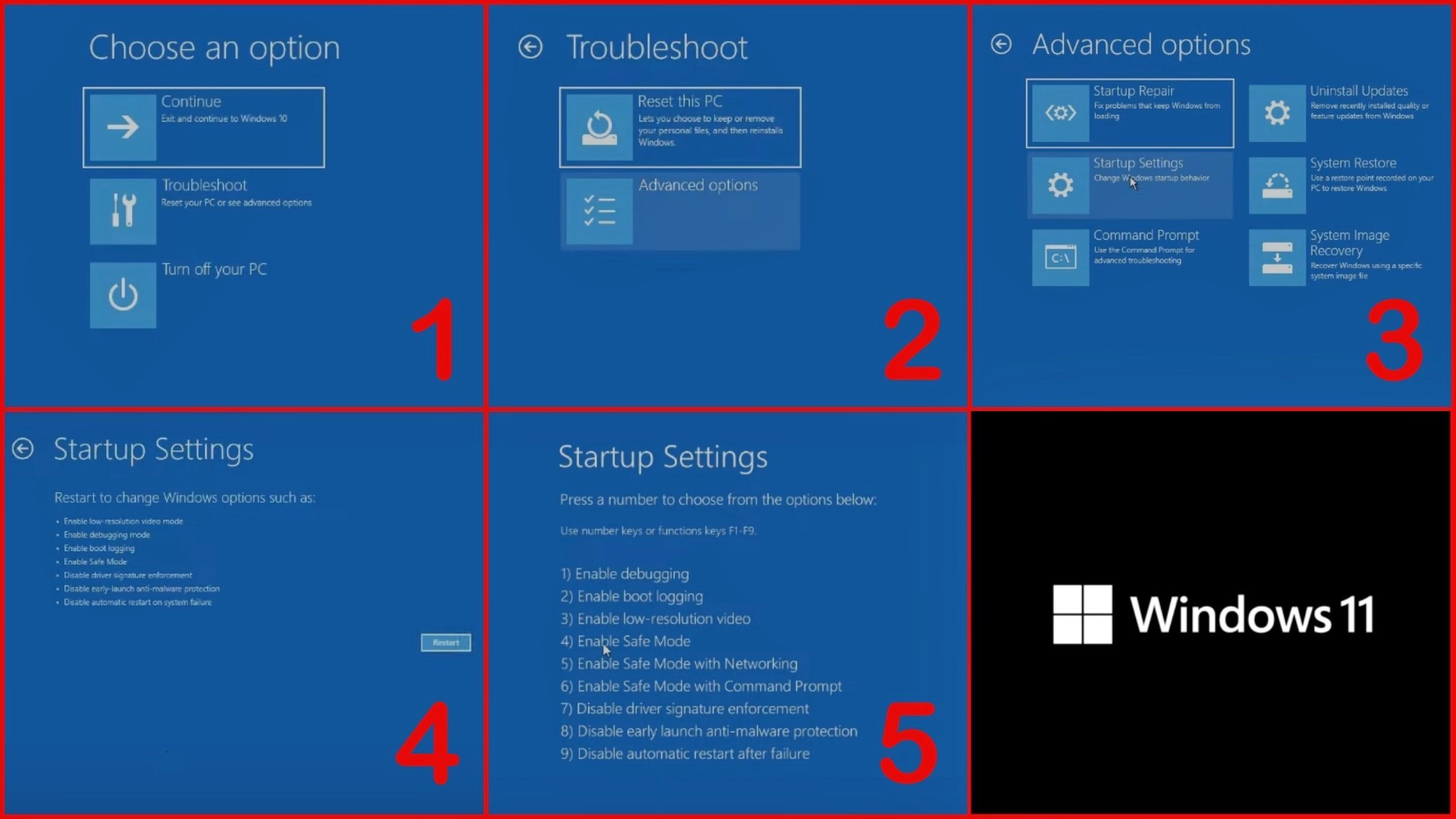
Windows 11 Proおよび Windows 11 Homeでは、モードを有効にすることができます 必要なときに安全を確保します。これを行うには2つの方法があります。1つ目は、ボタンを押し続けることです シフト 左に アクセスすると メニュー そして選択する 再起動オプションインターフェースが読み込まれたら、ボタンを離します。 シフト。 🔄
2つ目の方法は、コンピュータを再起動してブートメニューにアクセスすることです。 F8、削除 または、デバイスモデルに応じて対応するキーを押します。このメニューに入ったら、次のパスに従ってください。 トラブルシューティング > 詳細オプション > スタートアップオプション > 再起動。 🛠️
ロードすると、 セーフモードを起動するためのいくつかのオプションが表示されますその中からお選びいただけます: セーフモード、セーフモード(ネットワーク対応) その セーフモードで コマンドプロンプトニーズに最適なものを選択してください。ただし、ブラウザを使用して特定の状況を解決できるため、最も推奨されるオプションはインターネットにアクセスできるオプションです。🌐
決定すると、インターフェースが明らかに変わり、背景が黒くなり、機能が最低限の機能に限定されます。ここでは、プログラムでウイルススキャンを実行したり、 トラブルシューティングオプションにアクセスする. 👨💻
このモードでタスクを完了するには、 システムを再起動する 通常の状態に復帰するが、今回は押し続けることなく シフト または、前述の他の方法を使用する。つまり、 Windows 11は通常の状態に戻ります。 🔄✨
ご覧の通り、手順はそれほど複雑ではありません。必要な時にいつでも有効化して、そのメリットを最大限に活用し、エラーを解消できます。さらに、このオペレーティングシステムに満足できない場合は、安定したLinuxディストリビューションなどの代替案もございます。🐧
要するに、 彼 Windows 11のセーフモード これは、システムを維持したいユーザーにとって基本的なツールです。 安定した そして エラーなし 🛡️。24H2 などの一部のバージョンや 25H2 への移行では問題が発生する可能性がありますが、このモードは、複雑な操作をすることなくソフトウェアの問題をトラブルシューティングするための実用的でアクセスしやすいソリューションです。
有効化すると 簡単かつ高速 ⚡、最小限の環境で作業できるため、バグ、マルウェア🦠、アプリケーション間の競合などを容易に検出・排除できます。ただし、この方法はハードウェアの問題🛠️に必要な専門的な対応に代わるものではないことを覚えておくことが重要です。
セーフ モードの使い方を習得すると、運転時にさらに安全で信頼性の高い体験が保証されます。 ウィンドウズ 11 💻。さらに、他の選択肢を探している場合は、次のようなオペレーティングシステムを検討することもできます。 リナックス、補完的な安定性と興味深い代替手段を提供します。